Publicado el 17 de Septiembre del 2018
983 visualizaciones desde el 17 de Septiembre del 2018
1,1 MB
11 paginas
Creado hace 13a (20/12/2011)
Práctico
Excel para la toma de decisiones
Ayudante : César Villalobos Luengo
Profesora : Dra. Angélica Urrutia
�
Requisitos
Para empezar, trabajaremos en esta ayudantía basados en ciertas aplicaciones,
las cuales serán obligatorias para la ayudantía.
Las aplicaciones serán las siguientes:
� SQL Server 2008
� Base de datos ADVENTUREWORKS
� OFFICE 2007 específicamente Excel 2007
Ayudante: Cesar Villalobos Luengo
2
�
Excel para la toma de decisiones
La empresa AdventureWorks nos solicita una pequeña tarea de gestión. Ella nos
Caso:
dice lo siguiente:
“Estamos interesados en poder saber cómo va nuestra empresa en el ámbito de
las ventas, específicamente las ventas de nuestros vendedores en los distintos sectores
geográficos en los cuales nosotros tenemos participación, por lo cual nuestra empresa
le solicita un reporte dinámico en el cual podamos ver nuestras ventas por vendedores
en los distintos sectores.”
un medio común para los ejecutivos de AdventureWorks de ver la información y le es
más fácil para ellos entender los indicadores de gestión de esta manera.
adecuada para solucionar la información.
El reporte dinámico se especifica que sea en EXCEL 2007, debido a que este es
Se proporcionara el modelo de base de datos para que puedan trabajar de forma
El modelo se presenta en la siguiente hoja.
Ayudante: Cesar Villalobos Luengo
3
�
Ayudante: Cesar Villalobos Luengo
4
�
Resolución del Problema
La resolución será crear una Tabla Dinámica en Excel 2007, para realizar esto
deberemos pasar por distintas fases, la cuales se detallan a continuación
Crear una vista
Lo primero es crear una vista, llamada “ventas_por_vendedor”, a partir del modelo
anteriormente mostrado, esta vista tendrá que tener la información de las ventas por
persona, y además deberá incluir información geográfica. Para ello ocuparemos el
“SQL Server Management Studio”.
La vista se crea en SQL Server, y se detalla a continuación.
Imagen: Vista en SQL Server
A continuación se muestra una imagen que enseña el diseño de la vista anteriormente
mostrada.
Imagen: Vista (mostrada por SQL server)
Ayudante: Cesar Villalobos Luengo
5
�
Luego de tener la vista Realizada, pasamos a la segunda etapa de nuestra solución, la
cual se desarrolla con “EXCEL 2007”.
Crear la Tabla Dinámica
Lo primero es crear una conexión desde Excel a SQL server 2008 y específicamente a
nuestra vista “ventas_por_vendedor”, para ello nos vamos al menú “Datos”
Creamos una conexión en la opción “De otras Fuentes”, y luego seleccionamos
“desde SQL Server” como se muestra a continuación.
Imágenes: crear una conexión
Luego se eso colocamos el nombre del servidor de SQL Server 2008, que en mi caso es
Alenn86, esto se muestra en la siguiente imagen.
Ayudante: Cesar Villalobos Luengo
6
�
A continuación, seleccionamos la vista que realizamos anteriormente.
Imagen: Servidor de la base de datos
Imagen: Selección de vista
Después de haber seleccionado la vista, finalizamos el proceso y la conexión estará
creada.
Y cancelamos la importación de datos que no nos entereza, solo queríamos la conexión.
Imagen: finalizar la conexión
Ayudante: Cesar Villalobos Luengo
7
�
Creación de la Tabla dinámica
Ahora viene el proceso de creación de la “Tabla Dinámica”, para ello nos vamos al
menú “Insertar” y seleccionamos la opción de “Tabla dinámica”, como lo muestra la
siguiente imagen.
Luego de crear la tabla, debemos seguir los pasos para conectarla con la conexión que
creamos recién, la siguiente figura muestra como.
Imagen: Creación de la “Tabla Dinámica”
Imagen: elegir conexión
Ayudante: Cesar Villalobos Luengo
8
�
Después elegimos la conexión que anteriormente creamos.
Imagen: elegir la conexión
Si todo sale bien, la conexión a nuestra vista ya estaría lista, y la tabla dinámica estaría
en punto para armarse de acuerdo a nuestros propósitos. La siguiente imagen muestra
como debería quedar.
Imagen: Tabla dinámica lista
Ayudante: Cesar Villalobos Luengo
9
�
Armado de la Tabla dinámica
Ahora viene el proceso de armado de la tabla, colocar la columnas y filas de acuerdo a
nuestro propósito. Para ello, colocamos los elementos que queremos ver o segregar en la
parte de las filas, es decir, nosotros queremos ver las ventas de cada persona, y a la vez,
estas ventas juntarlas en países, continentes, etc., por tanto colocamos, en la parte de las
Filas los componentes que creamos necesarios, en cambio los campos de ventas ya sea
actuales o las del último año se coloca en valores, y estos valores serán las columnas de
nuestra “tabla dinámica”.
Imagen: Detalle de los campos de la tabla dinámica
Ayudante: Cesar Villalobos Luengo
10
�
Luego de haber realizado el armado de la “tabla dinámica”, entonces la tabla dinámica
estará lista, la siguiente figura muestra la tabla lista y con los valores de nuestra vista y
por ende de nuestra base de datos.
Imagen: Tabla dinámica lista.
Uno ve que están en las filas los continentes, luego los países, así hasta llegar a los
vendedores, y al lado en las columnas se encuentran las cantidades vendidas, es decir,
las ventas del último año, la venta actuales y además la diferencia entre lo vendido
actualmente contra lo vendido el año pasado, para así saber cuán bien o mal vamos. La
siguiente imagen muestra una desagregación más importante de los campos anteriores
de la “tabla dinámica”.
Imagen: Un nivel mayor de desagregación
Por lo tanto la solución se encuentra lista para entregarse a la empresa, y se ve
claramente que es muy efectiva y responde claramente al indicador que la empresa
pidió.
Ayudante: Cesar Villalobos Luengo
11
 Crear cuenta
Crear cuenta
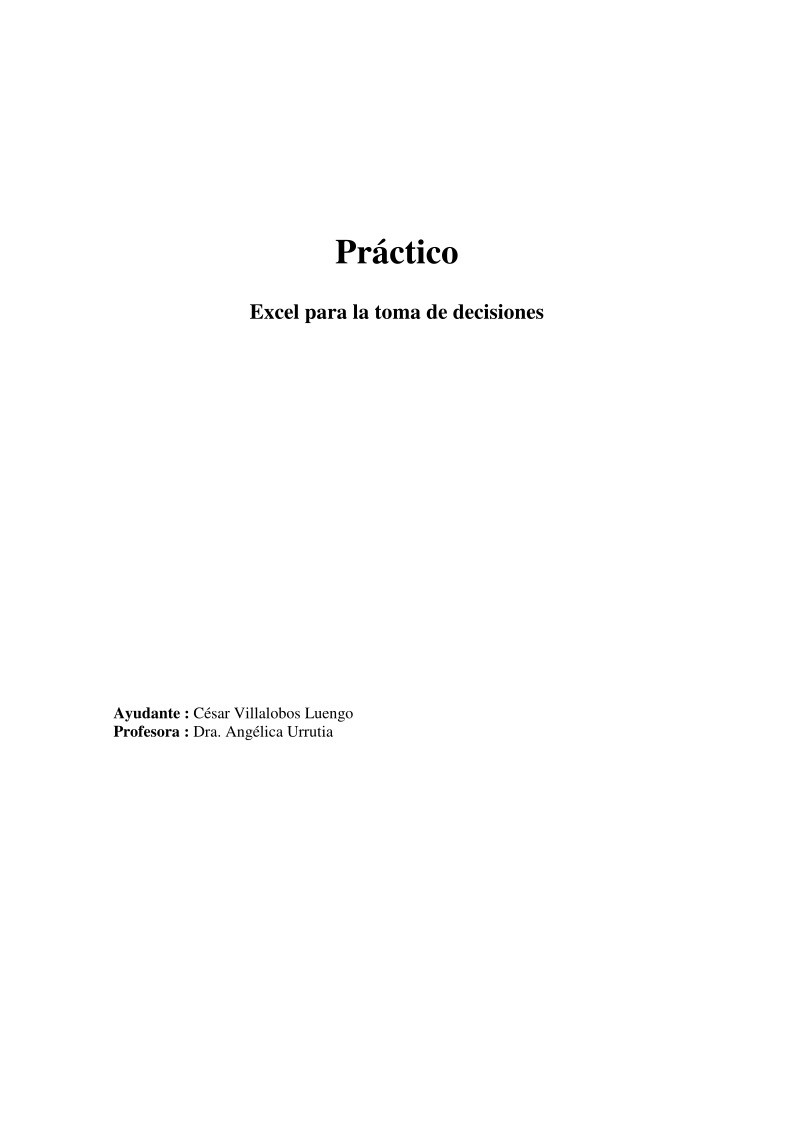

Comentarios de: Páctico - Excel para la toma de decisiones (0)
No hay comentarios